Jak odstranit váš účet LastPass
Bezpečnostní Bitwarden Lastpass Hrdina / / February 27, 2021
Poslední aktualizace dne
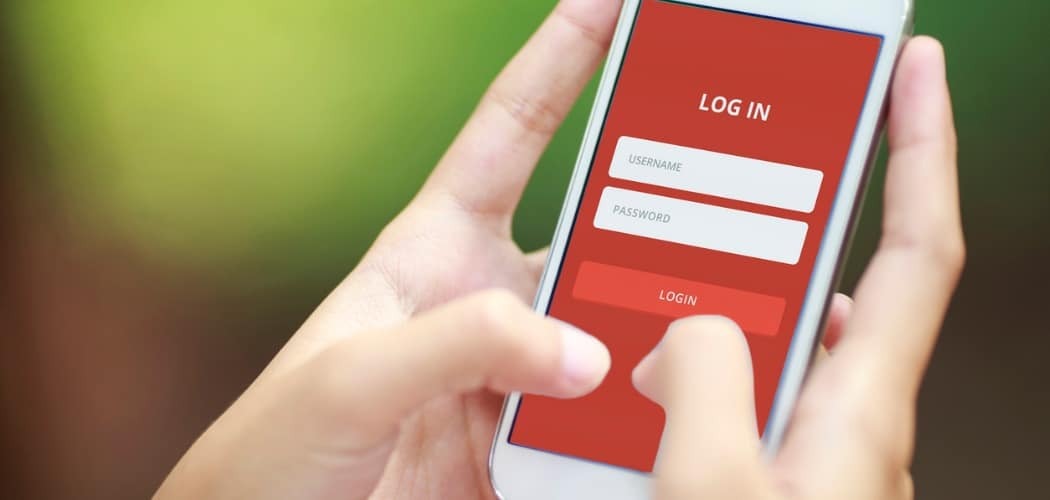
Pokud používáte bezplatnou verzi LastPass, váš účet bude brzy méně užitečný. Společnost nedávno oznámila, že je upuštění od podpory více zařízení pro účty zdarma. To znamená, že uživatelé si musí vybrat mezi správou hesel v telefonu nebo počítači - ne v obou. Abyste mohli nadále spravovat svá hesla mezi více zařízeními, budete muset upgradovat na prémiový účet.
To očividně mnoho uživatelů naštvalo a hledají bezplatné alternativní správce hesel. Jedním z našich oblíbených je bezplatný a otevřený zdroj Bitwarden. Jeho bezplatná úroveň vám umožňuje spravovat hesla na všech vašich zařízeních. Ve skutečnosti jsme vám to ukázali jak přejít z LastPass na Bitwarden. Jakmile přepnete, můžete svůj účet LastPass bezpečně smazat. Zde je návod.
Nejprve exportujte svůj LastPass Vault
Pokud jste to ještě neudělali, je důležité exportujte a zálohujte svůj trezor hesel před smazáním účtu. To vám umožní importovat hesla a další data do jiného správce hesel.
Spusťte v počítači prohlížeč a klikněte na ikonu Červené Ikona LastPass a vyberte Nastavení účtu> Pokročilé> Export> Soubor LastPass CSV. Poté soubor uložte na bezpečné místo.
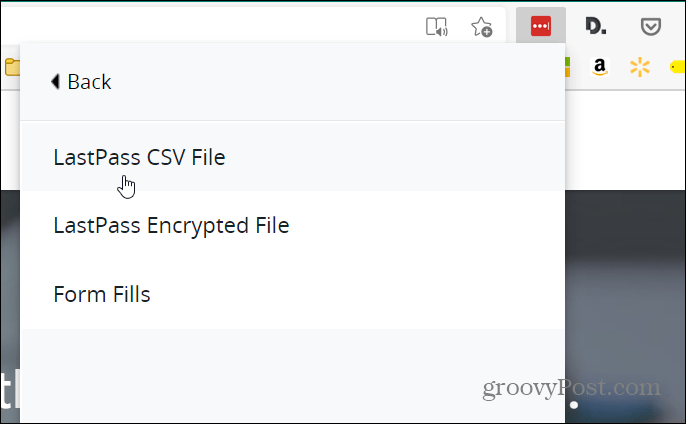
Příbuzný:Jak exportovat a zálohovat trezor hesel LastPass
Smažte svůj účet LastPass
Chcete-li začít, přejděte do složky LastPass Smažte stránku svého účtu a přihlaste se ke svému účtu pomocí svého hlavního hesla.
Poté v části „Smazat účet“ klikněte na Vymazatknoflík.
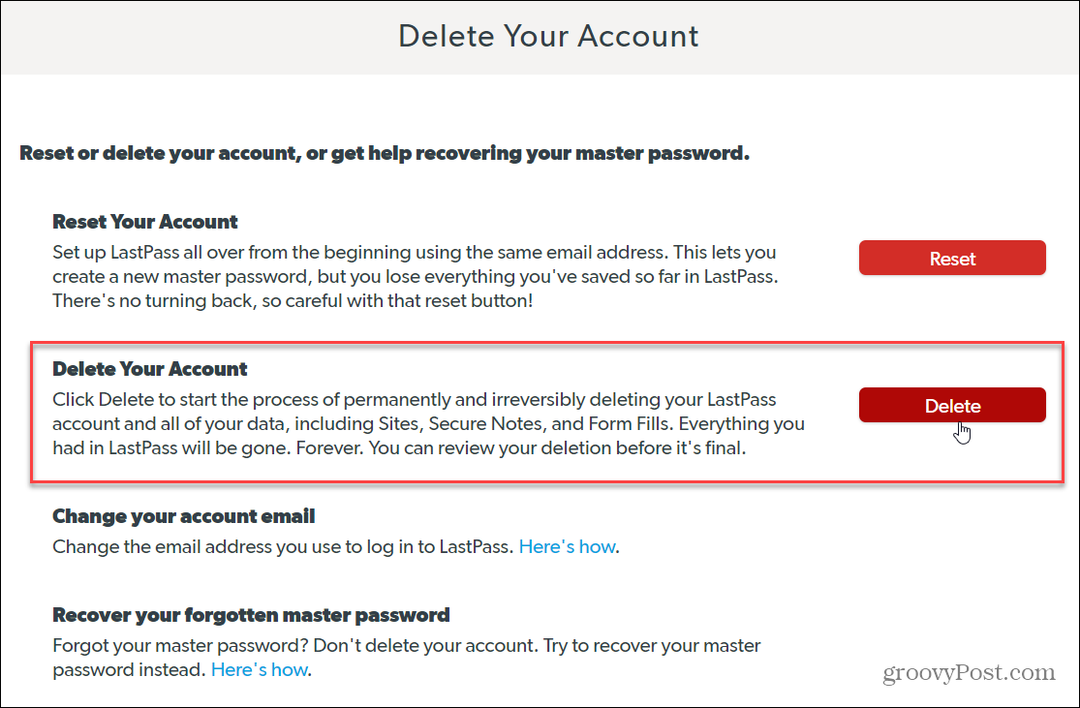
Dále se zobrazí zpráva s oznámením, že ke smazání účtu budete potřebovat hlavní heslo. Klikněte na ikonu Anoknoflík.
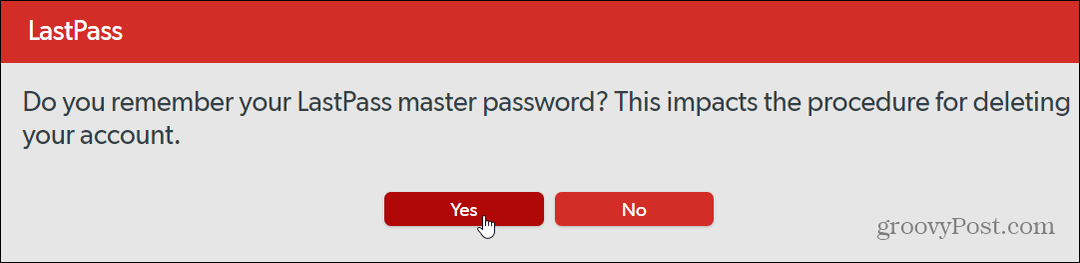
V dalším okně budete muset do pole pod svou e-mailovou adresou zadat své hlavní heslo. Vyberte důvod, proč svůj účet odstraňujete, a pokud chcete, zadejte komentář. Až budete připraveni, klikněte na Tlačítko Odstranit.

Poznámka: V horní části okna je odkaz „Exportovat vaše data nyní“. Pokud už exportoval váš trezor LastPass (které byste měli mít) můžete prostě ignorovat.
Dále LastPass zobrazí zprávu s dotazem, zda jste si jisti, že chcete svůj účet smazat. Klikněte na ikonu Tlačítko Ano.
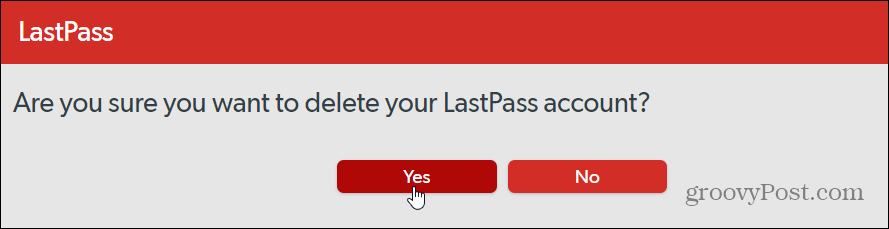
Objeví se další zpráva s dotazem, zda jste si jisti, že chcete svůj účet smazat. Klikněte na ikonu Tlačítko Ano.
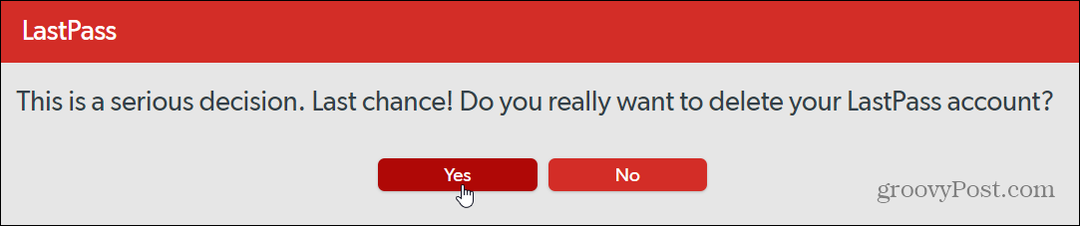
A je to! Obdržíte potvrzení, že váš účet LastPass byl trvale smazán a vaše data vymazána ze systémů LastPass. Poskytne také pokyny, jak odinstalovat rozšíření LastPass z vašeho prohlížeče. Klikněte na ikonu Tlačítko OK.
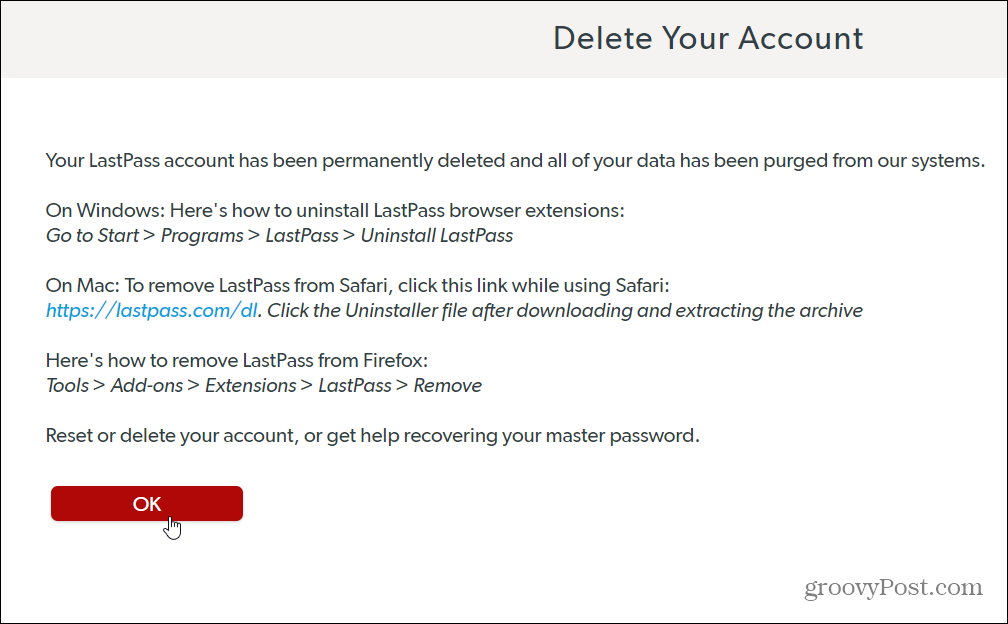
Za zmínku stojí také to, že vám LastPass zašle potvrzovací e-mail s oznámením, že váš účet byl smazán. Také vám poskytne pokyny, jak odstranit rozšíření z vašeho prohlížeče.
Porovnávání cen v obchodě: Jak získat ceny online při nakupování v obchodě
Nákup v obchodě neznamená, že musíte platit vyšší ceny. Díky zárukám shody cen můžete získat online slevy při nakupování v ...
Jak darovat předplatné Disney Plus digitální dárkovou kartou
Pokud vás baví Disney Plus a chcete jej sdílet s ostatními, zde je návod, jak si zakoupit předplatné Disney + dárek za ...
Váš průvodce sdílením dokumentů v Dokumentech, Tabulkách a Prezentacích Google
Můžete snadno spolupracovat s webovými aplikacemi Google. Tady je váš průvodce sdílením v Dokumentech, Tabulkách a Prezentacích Google s oprávněními ...



